Lees in dit artikel hoe je Vendiro toevoegt als gebruiker aan het Seller Central account van Amazon.
Bij Amazon is het niet nodig om de inloggegevens van het hoofdaccount met Vendiro te delen, Vendiro kan namelijk als een user toegevoegd worden aan het Seller Central account.
Vendiro heeft bepaalde rechten nodig, welke via het hoofdaccount toegekend kunnen worden aan de user van Vendiro.
Vereisten
- Een Seller Central account, kan aangemaakt worden via deze link.
- Toegang tot het hoofdaccount van het Seller Central account.
Sturen van een Invite
- Log in op het Seller Central hoofdaccount via deze link.
- Wissel middels het Amazon landen dropdown menu naar Amazon.de.

- Wissel middels het talen dropdown menu (naast landen dropdown menu) naar English.
- Ga rechtsboven naar Settings > User Permissions of gebruik deze link.
- Indien je geen toegang hebt tot deze pagina, zie je niet op het hoofdaccount.
Zorg er in dat geval voor dat je toegang krijgt tot het hoofdaccount.
- Indien je geen toegang hebt tot deze pagina, zie je niet op het hoofdaccount.
- Voeg bij 'Add a new user' een nieuwe gebruiker toe met naam 'Bart van den Tol' en e-mailadres 'clients@vendiro.nl' en klik vervolgens op 'Invite'.
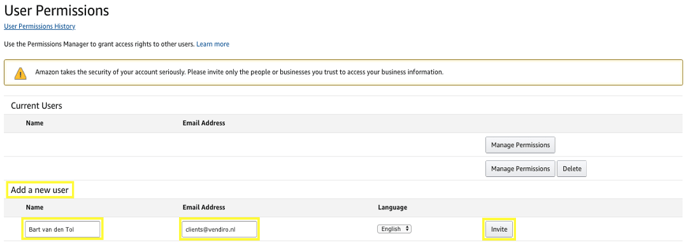
- Informeer je Vendiro accountmanager dat de Invite verstuurd is.
- Je Vendiro accountmanager accepteert de Invite en informeert je.
- Zodra je Vendiro accountmanager de Invite heeft geaccepteerd, kun je verder met het volgende deel van de handleiding, Toewijzen van rechten.
Toewijzen van rechten
- Log in op het Seller Central hoofdaccount via deze link.
- Wissel middels het Amazon landen dropdown menu naar Amazon.de.

- Wissel middels het talen dropdown menu (naast landen dropdown menu) naar English.
- Ga rechtsboven naar Settings > User Permissions of gebruik deze link.
- Indien je geen toegang hebt tot deze pagina, zie je niet op het hoofdaccount.
Zorg er in dat geval voor dat je toegang krijgt tot het hoofdaccount.
- Indien je geen toegang hebt tot deze pagina, zie je niet op het hoofdaccount.
- Klik bij 'Current users' achter 'clients@vendiro.nl' op 'Manage Permission'.
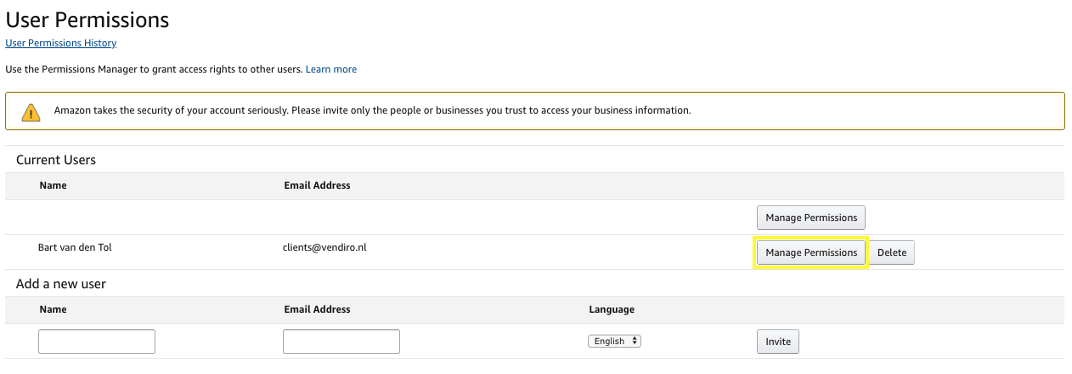
- Stel alle voor Vendiro benodigde rechten in op basis van de onderstaande tabel.
Advertising None View View & Edit Admin A+ Content Manager X Campaign Manager X Deals X Prime Exclusive Discounts X Promotions X Register for Sponsored Products X Vine X Vouchers X Amazon Lending None View View & Edit Admin Loan registration X Amazon Pay None View View & Edit Admin Manage Refunds X Compliance services None View View & Edit Admin Dashboard for EPR Services X Sign up page for EPR Services X Growth None View View & Edit Admin Flexible Customer Financing X Marketplace Product Guidance X Internal/Administrative Tools None View View & Edit Admin Upgrade/Downgrade X Inventory None View View & Edit Admin Fulfilment Programs X Image management X Inventory Planning X Inventory Performance X Manage FBA Inventory/Shipments X Manage Fitment Rights X Manage Inventory/Add a Product X Manage seller-fulfilled products X Pan-European FBA Inventory X Seller Fulfilled Prime Performance X Selling applications X Upload Inventory X Upload & Manage Videos X Media Upload None View View & Edit Admin Image Uploading X Orders None View View & Edit Admin Manage Orders X Manage Refunds X Manage Returns X Manage SAFE-T Claims X Transactions X Performance None View View & Edit Admin Appeals X KPI Toolbar X Marketplace Appstore X Mediation Requests X Service Provider Network X Voice Of The Customer X Pricing None View View & Edit Admin Automate Pricing X Pricing X Pricing Health X Reports None View View & Edit Admin Amazon Selling Coach X Business Reports, Sales Summary X Custom Reports X Customer Metrics X Feedback X Fulfilment Reports X Fulfilment Tax Reports X Growth Opportunities X Operations Report X Payments X Product Ads Performance Reports X Product ads invoice history X Sell Globally: Getting Started X Seller Fee Invoices X Services None View View & Edit Admin Compliance Central X Settings None View View & Edit Admin Agreements/Amendments X Amazon Business seller feature access X Amazon Global Logistics X Fulfilment Settings X Gift Options X Manage Your Cases X Manage carrier accounts Messaging access X Seller Configuration X Shipping Settings X Tax Settings X User Permissions X Store Design None View View & Edit Admin Stores Builder X Your Info & Policies X VAT Service On Amazon None View View & Edit Admin Sign Up For VAT Services X Dashboard Access Product Settings X Provide Your Business Information X Sign And Post Documents X VAT Return X
- Nadat dit gedaan is, klik dan onderaan de pagina op de gele 'Continue' knop.

- Indien dit goed gegaan is, zie je een

- Controleer of alle rechten goed staan middels de bovenstaande tabel.
- Informeer je Vendiro accountmanager dat de rechten zijn ingesteld.
Nadat deze handleiding doorlopen is, heeft Vendiro toegang tot alle benodigde onderdelen in het Seller Central account.
Tot slot dient Vendiro als developer toegevoegd te worden het Seller Central account, zie daarvoor deze handleiding.
